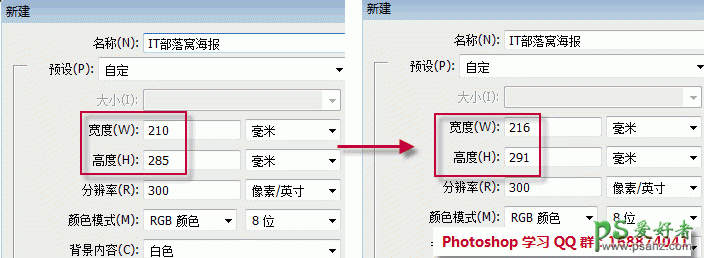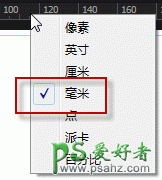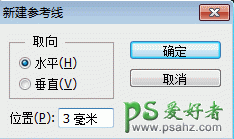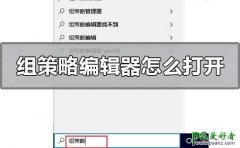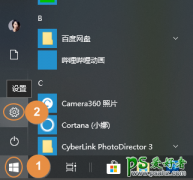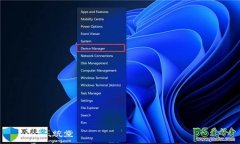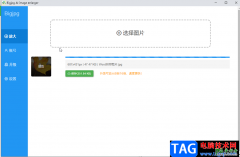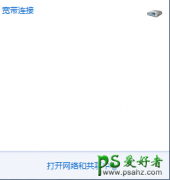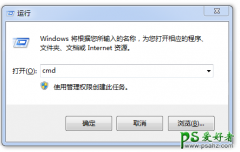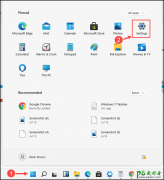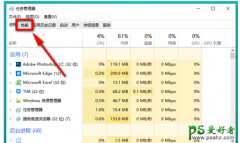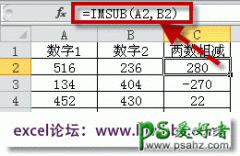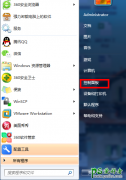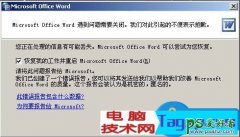ps画出血线教程,在PS中如何画出血线。
ps画出血线教程,在PS中如何画出血线。出血线是印刷中的一个专业术语。不仅是在PS这个软件,只要是做印刷稿都会涉及到。出血线的作用主要是保护成品裁切时,有色彩的地方在非故意的情况下,做到色彩完全覆盖到要表达的地方。
印刷物要通过裁切刀,裁切成标准的尺寸。但是,裁切时会有误差,不会完全与印刷物的边界对齐。画出血线就是标注出安全的范围,使裁纸刀不会裁切到不应该裁切的内容。
下面的ps出血线教程希望对不懂印刷流程的朋友有所帮助。
1.比如我们要做个A4的文件,成品尺寸要求210*285mm,我们做时就要做216*291mm。
2.按下CTRL+R,调出标尺。鼠标右键在标尺上单击,将单位设置为毫米。
3.执行“视图——新建参考线”,弹出下面的对话框,分别设置四条参考线的位置。
4.执行“视图——锁定参考线”,将参考线锁定起来,然后就可以开始编排版面元素了。
按ctr+;可以显示或隐藏参考线。
设置参考线后,锁定参考线就可以啦。
上面介绍的ps画出血线适合在新建文件时事先设定好。如果稿件已经制作好,又没有设置出血线,可以增加画布大小,再补上出血线,画面边缘适当调整下就好了。